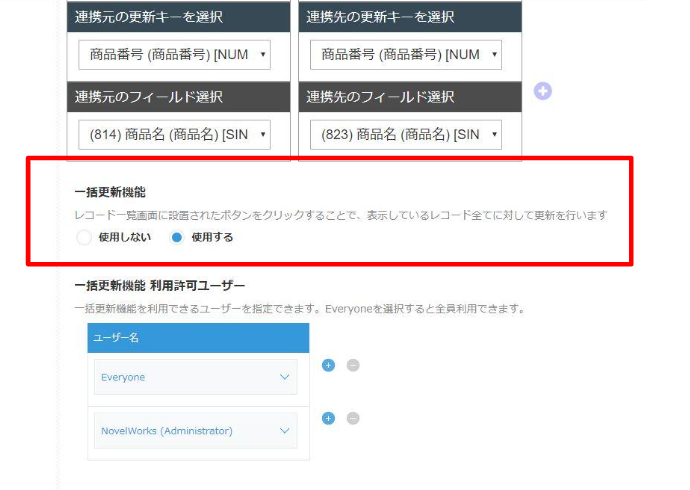利用開始方法
アプリ間更新プラグインで必要なフィールドは以下の2種類です。
自動連携させたいフィールド種類
- ラジオボタン
- ドロップダウン
- 日時
- 日付
- 時刻
- 文字列1行
- 数値
- リッチエディタ
注意
同一フィールドタイプ間のみ連携可能です。
アプリ間を紐づけるキーフィールド種類
- レコード番号
- 数値
- 文字列1行
- ルックアップ
注意
連携先のキーフィールドは『値の重複を禁止する』のチェックする必要があ�ります。
🔧設定例
今回はアプリパック営業支援パックから案件管理と活動履歴を利用して解説します。
利用の流れとしては、以下のとおりです
- 案件管理からアクションで活動履歴を作成
- 活動履歴で確度・進捗状況を更新しレコード登録
- 案件管理に活動履歴で変更した
確度進捗状況が自動更新される
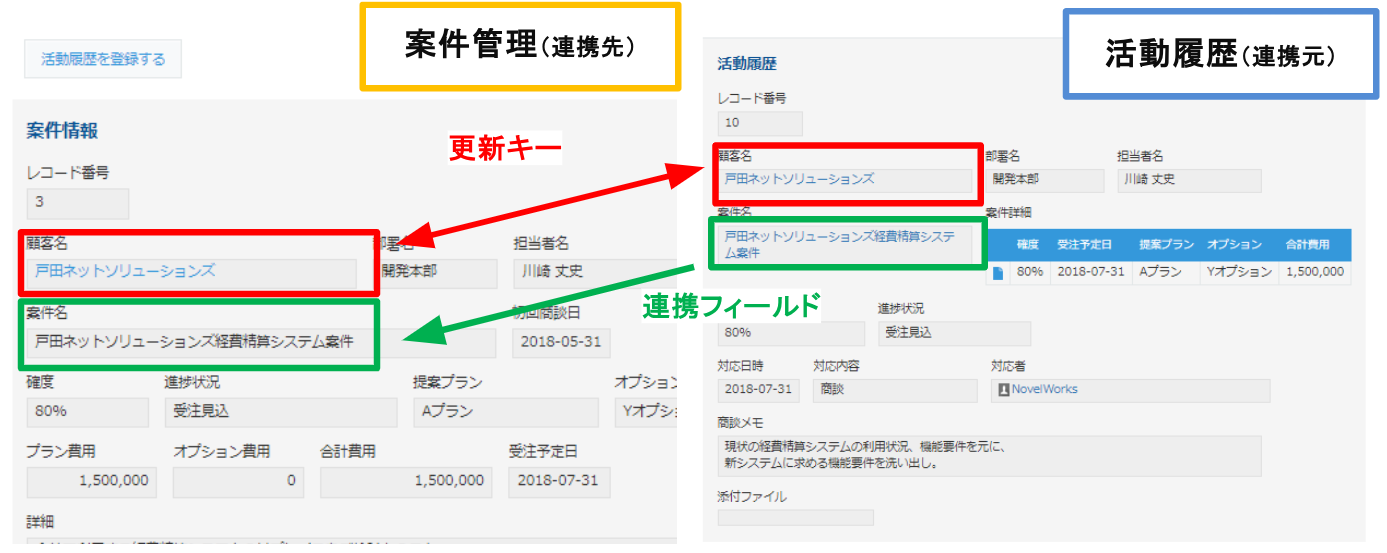
プラグイン詳細設定をおこなう
値を変更するアプリ(連携元) にプラグインを追加し、プラグインの設定画面を開きます。
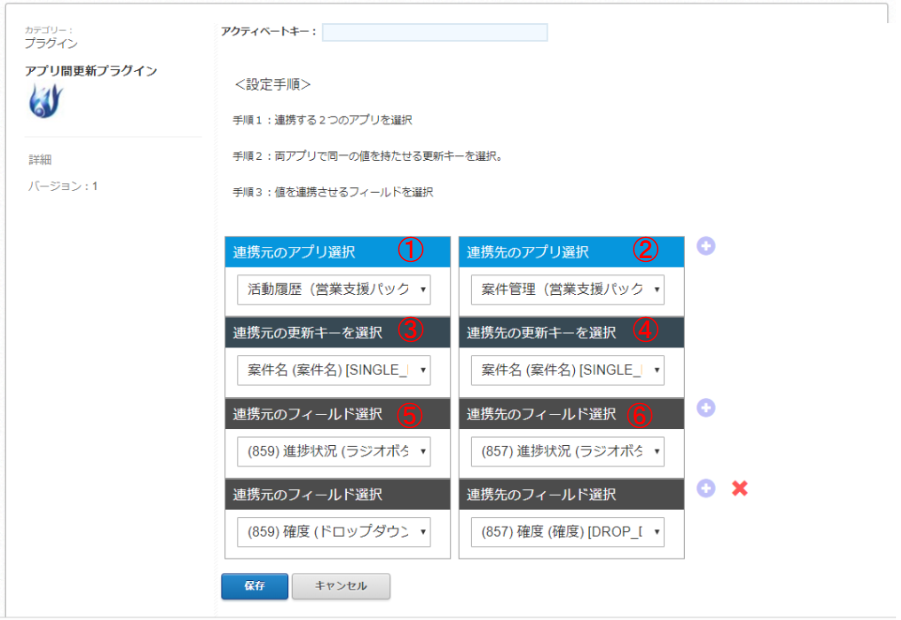
ヒント
- 2つ以上のフィールドを対応したい場合は右側の+で追加できます。
- 両アプリを相互に更新したい場合、両方ともプラグインを追加し、連携元と連携先アプリを逆に設定してください。
- 2つ以上アプリを連携したい場合は[連携先のアプリ選択]の右側+で追加し、STEP1と同じように設定してください。
- 削除したい時は+の横にあるxをクリックしてください。
①連携元のアプリ選択
プラグインをインストールしたアプリを選択
②連携先のアプリ選択
変更した値に更新したいアプリを選択 (最大5個まで設定可能)
③連携元の更新キー選択
アプリを紐づけるキーフィールドを選択。
選択可能フィールド:
- 数値
- 文字列1行
- ID(レコードID)
- ルックアップ
④連携先の更新キー選択
アプリを紐づけるキーフィールドを選択。
選択可能フィールド:
- 数値
- 文字列1行
- ID(レコードID)
※値の重複を禁止する設定をおこなっている必要があります。
⑤連携元のフィールド選択
選択可能フィールド:
- ラジオボタン
- ドロップダウン
- 日時
- 日付
- 時刻
- 文字列1行
- 数値
- リッチエディタ
⑥連携先のフィールド選択
連携元と同タイプのフィールドを選択
一括更新機能について
レコード一覧画面に設置されたボタンをクリックすること�で、
表示しているレコード全てに対して一括で更新をすることができます。
利用する場合は、使用するにチェックをしてください。
一括更新機能を利用するユーザーを指定することもできます。